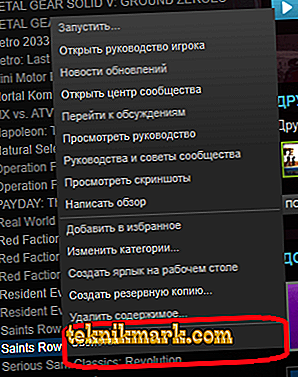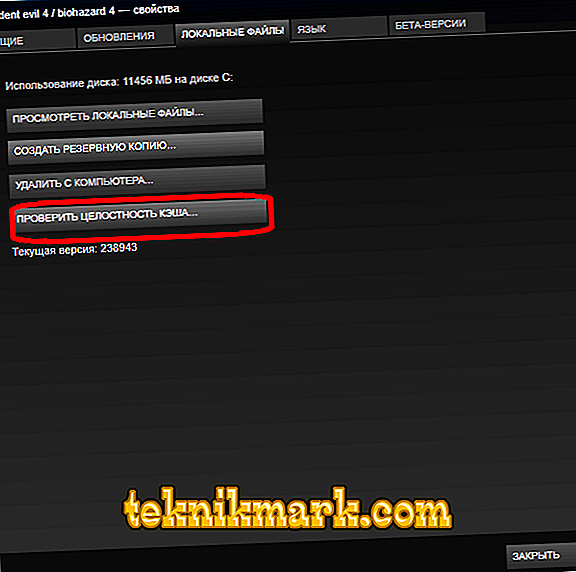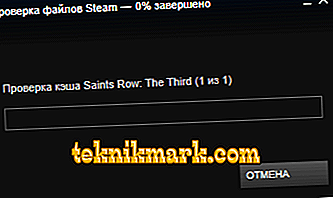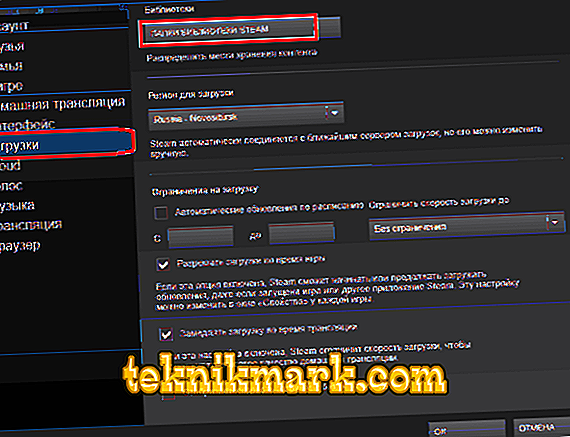Il gioco su Steam non si avvia, si blocca, genera errori? Alcuni dei suoi file potrebbero essere danneggiati o cancellati. Per scaricarli, non è necessario reinstallare l'utilità. Prova a controllare la cache. Steam esegue la scansione della directory, trova i dati danneggiati e lo scarica di nuovo. Se il client stesso non funziona correttamente, rallenta o si blocca, è necessario cancellare il contenuto della cartella "Copia cache".

Quando dovrei controllare o pulire?
Tali problemi possono verificarsi quando le impostazioni di compatibilità sono impostate in modo errato o i requisiti di sistema non si adattano. Ma se appare il messaggio "Nessun file eseguibile" all'avvio del gioco, significa che mancano dati importanti. Ad esempio, sono stati danneggiati da un virus. O, al contrario, l'antivirus li ha presi per malware.
Alcune utilità "pesano" decine di gigabyte. Non voglio scaricarli su uno nuovo per due o due librerie. Per ripristinare il gioco su Steam, non è necessario reinstallarlo. È sufficiente ricalcolare la cache e controllarne l'integrità in Steam. Il sistema "vedrà" se tutto è a posto e carica i componenti mancanti.
Se il client stesso rallenta, prova a eliminare tutti i file temporanei. Sono nella directory del programma. E devono essere rimossi manualmente
controllare la
È possibile recuperare i dati danneggiati tramite l'interfaccia client. Per verificare l'integrità della cache del gioco:
- Apri la libreria.
- Trova l'utilità con cui hai problemi. Deve essere installato.
- Fare clic su di esso con il tasto destro del mouse.
- Elemento "Proprietà".
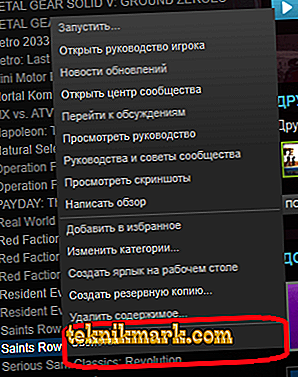
- Scheda "File locali". Mostra quanto spazio ha il programma. È possibile aprire la sua directory o creare un backup.
- Clicca su "Verifica integrità della cache". E Steam inizierà la scansione. Mostrerà quanto interesse è già stato elaborato. Ci vorrà molto tempo se l'applicazione pesa molto.
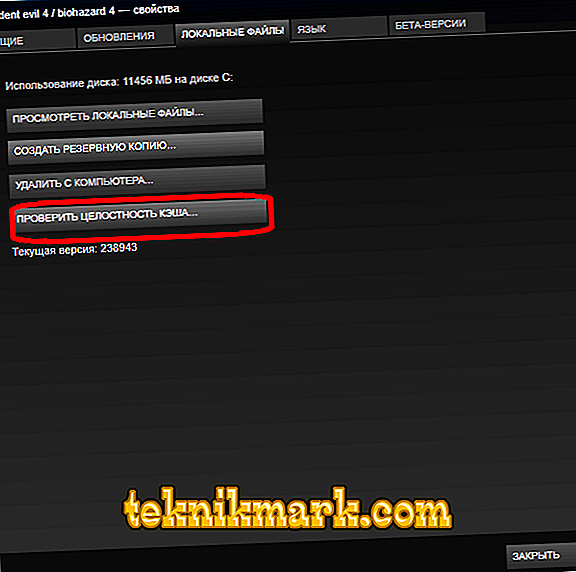
Verifica dell'integrità di Steam Cache
- Il sistema determinerà se ci sono componenti danneggiati. E scaricali.
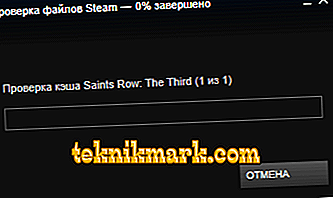
- Non interrompere il processo.
- Verrà visualizzato un messaggio del tipo "7 file sono stati caricati."
Funziona con tutti i giochi. Se uno di questi non viene ancora avviato, il problema non si trova nei componenti danneggiati.
Puliamo
Prima di svuotare la cache in Steam, devi trovare la sua directory.
- Fare clic con il tasto destro sull'icona da cui si sta avviando il client.
- Stringa "Proprietà"
- Scheda "Etichette".
- In "Oggetto" è il percorso della cartella.
Attraverso Steam si può trovare anche questo.
- Visualizza menu.
- Elemento "Impostazioni".
- Scheda "Download".
- "Cartelle di libreria".
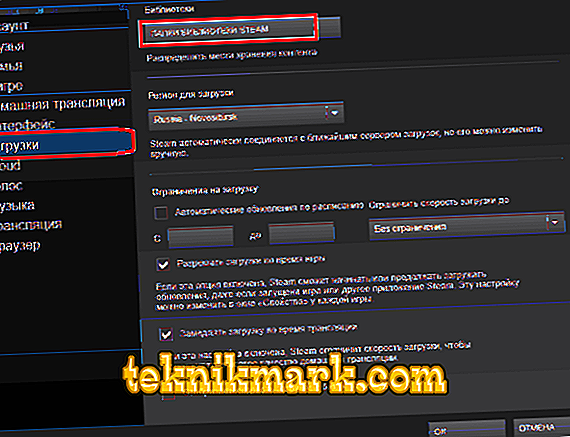
- Trova la directory principale - "Steam". Librerie aggiuntive sono chiamate "SteamLibrary". Potresti dare loro altri nomi.
Ora considera come pulire la cache.
- Apri la directory con il programma.
- Sottodirectory "Steam".
- Cartella "Copia cache". Contiene file temporanei.
- Puoi eliminarli tutti.
- Oppure ordinali per data di modifica per cancellare quelli vecchi. Per fare ciò, fare clic con il tasto destro su un'area libera della finestra. Seleziona l'elenco a discesa Raggruppamento. E seleziona "Per data".
La cache pulita si riempirà rapidamente. Ma così non sarà un'informazione "inutile".
Se ci sono problemi con il gioco, non correre a eliminarlo e richiedere un rimborso. Alcuni dati potrebbero non essere stati "ricaricati" a causa di una connessione Internet instabile. O cancellato loro antivirus. Prova a scaricarli di nuovo. Se ciò non risolve il problema, contatta l'assistenza di Steam.